プロファイルと転送設定の作成
ファイル転送に必要な設定(転送設定)を、「プロファイル」として定義します。
以下の手順で、プロファイルを登録します。
1. Managerの操作画面で[プロファイル]を選択し、プロファイル一覧画面で[追加]ボタンをクリックします。
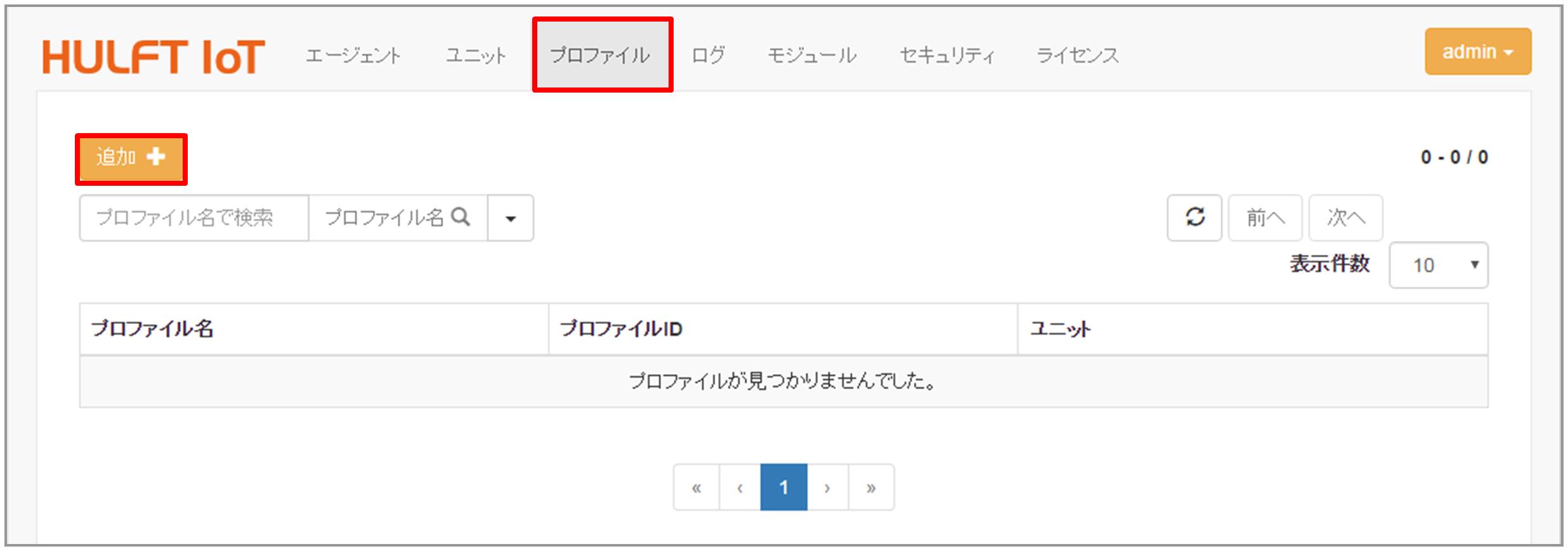
2. プロファイル作成画面で各項目を設定し、[プロファイル作成]ボタンをクリックします。
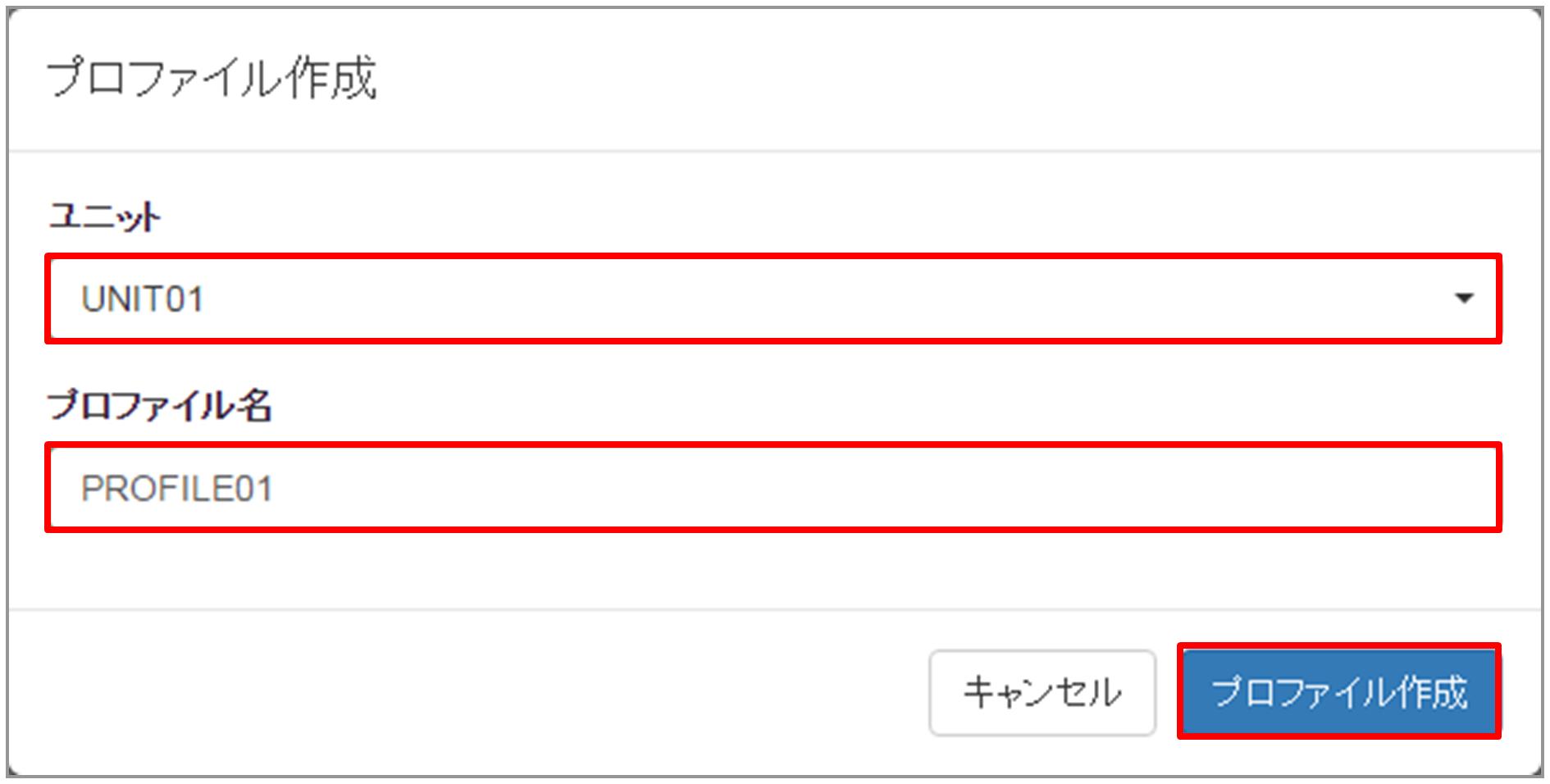
- ユニット
作成するプロファイルが所属するユニットを、登録済みのユニットのリストから選択します。
- プロファイル名
プロファイルに一意な名前を設定します。
プロファイル一覧画面に、設定したプロファイルの情報が表示されます。
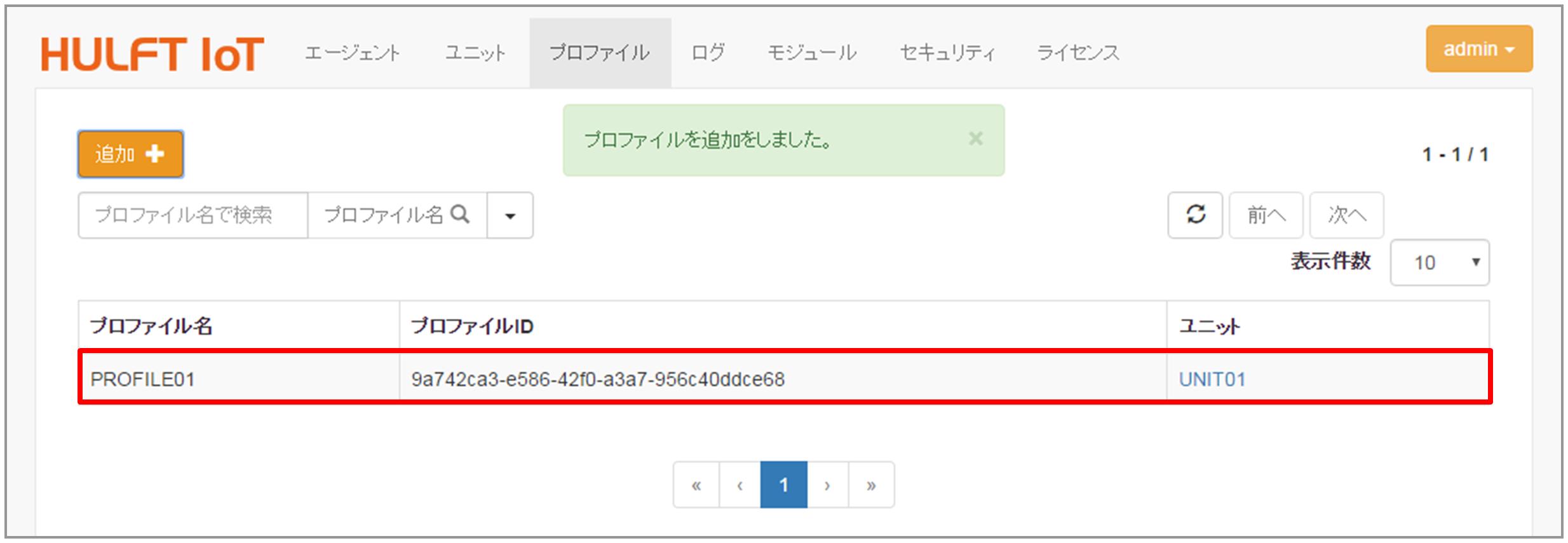
3. プロファイル一覧画面でプロファイルの情報をクリックします。
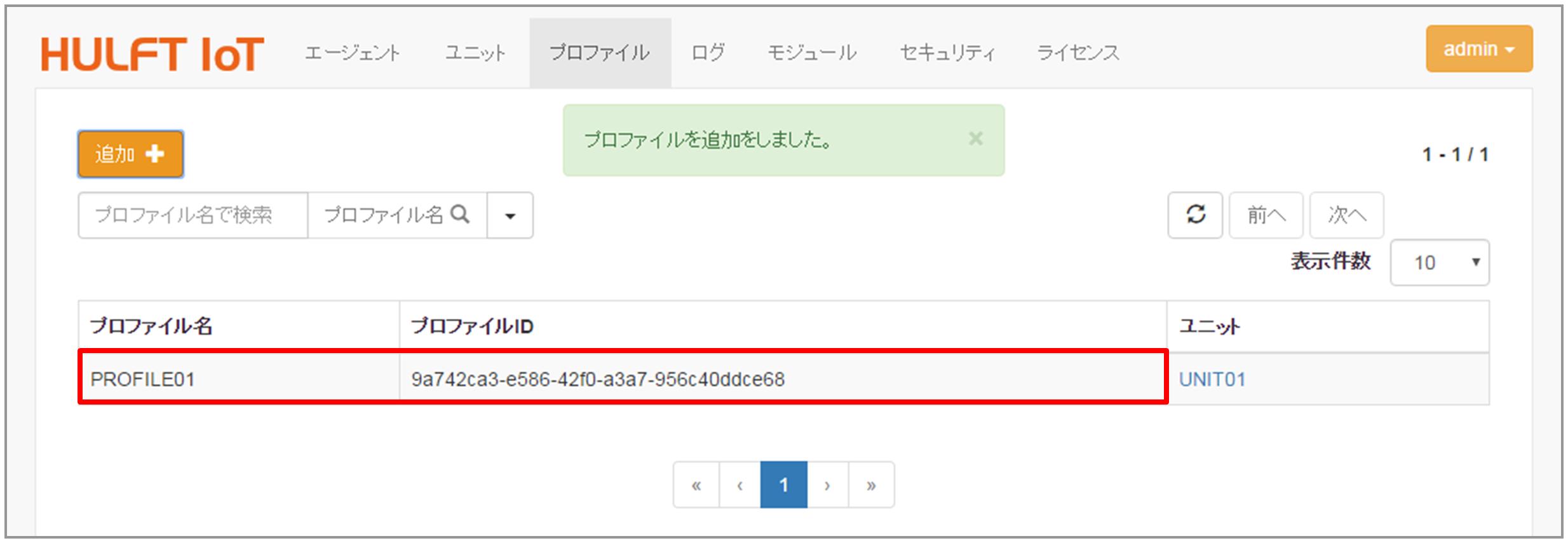
4. プロファイル詳細画面の[基本設定]タブで、[転送設定]の下にある[追加]ボタンをクリックします。
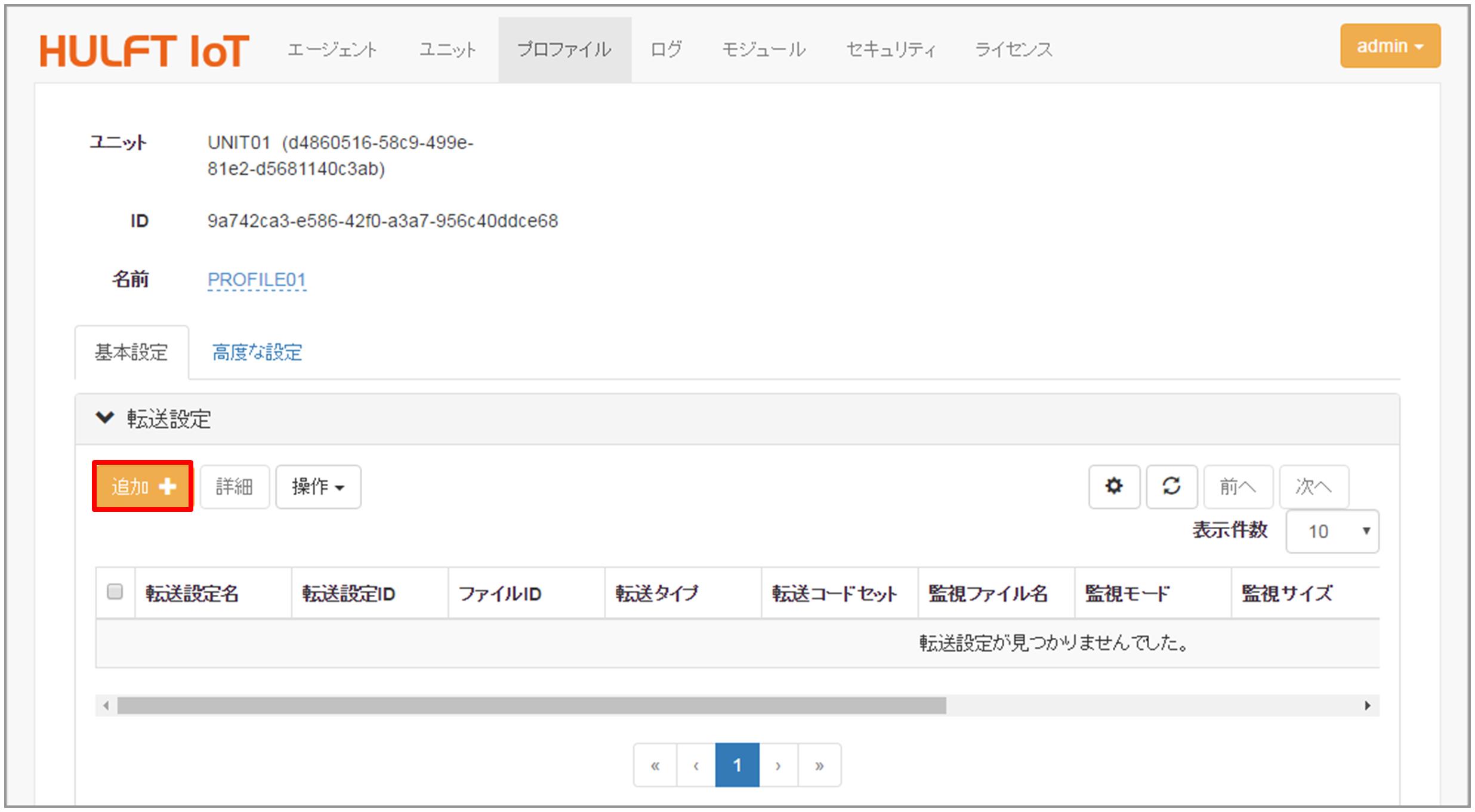
5. プロファイル転送設定画面で各項目を設定し、[保存]ボタンをクリックします。
Region Editionの場合、[暗号化]は表示されません。
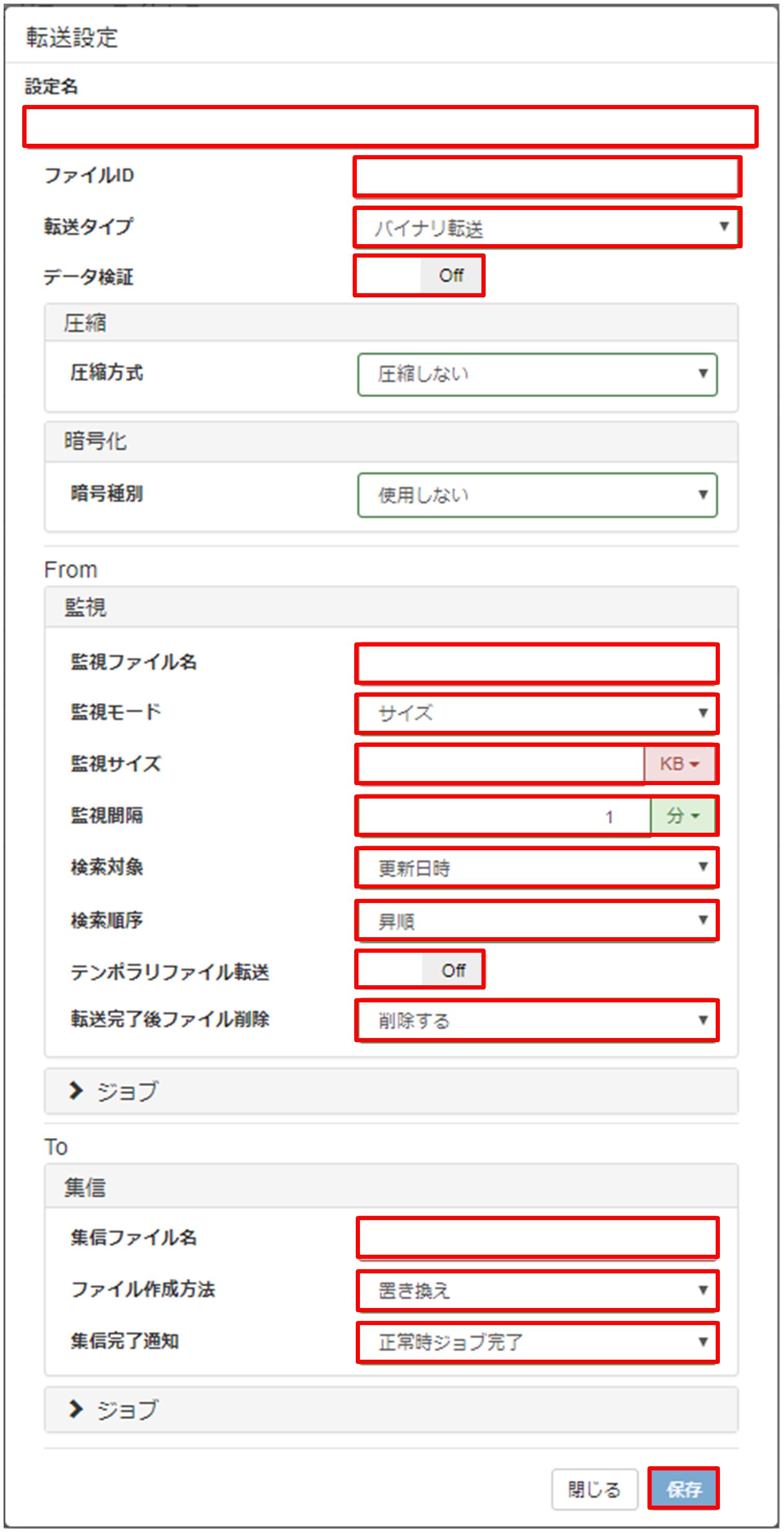
- 設定名
ファイル転送の設定の一意な名前を、64文字以内で設定します。設定名には全角文字を使用できます。
- ファイルID
転送に使用するファイルIDを、50文字以内で設定します。英大文字または数字を使用できます。
- 転送タイプ
転送データをバイナリデータとして扱うか、テキストデータとして扱うかを選択します。テキストデータとして扱う場合、文字コードや改行コードを変換して転送します。
- データ検証
-
[On]:データを検証します。
検証結果がエラーだった場合は、集信を中止します。転送が失敗するため、配信側と集信側で異常時ジョブが登録されている場合は、異常時ジョブが実行されます。
-
[Off]:データを検証しません。
集信側で転送ファイルのデータを検証するかどうかを選択します。
- 監視(From)
-
- 監視ファイル名
-
監視ファイル名(ファイル名またはパス)には、IoT機器での格納場所を絶対パスで指定してください。
- 転送完了後ファイル削除
[転送完了後ファイル削除]を[削除しない]に設定している場合、[テンポラリファイル転送]を[On]に設定してファイルを転送すると、テンポラリファイルが残ったままとなります。
監視ファイルの名前と監視条件(監視モード、監視間隔など)を設定します。
|
項目名 |
項目の説明 |
設定値 |
デフォルト値 |
|---|---|---|---|
| 監視ファイル名 |
監視対象のファイル名またはパスを指定します。 パスを指定した場合は、パス直下のファイルをすべて監視します。 複数のファイルを監視する場合は、ファイル名中にワイルドカードとしてアスタリスク(*)を使用できます。 |
256バイト |
なし |
| 監視モード |
監視ファイルを配信する契機を選択します。 ・[サイズ]:監視対象のファイルが指定サイズを超えた場合に配信します。 ・[タイムスタンプ]:監視対象のファイルが最終更新日から指定された期間を経過した場合に配信します。 |
[サイズ]、 [タイムスタンプ] |
[サイズ] |
| 監視サイズまたは監視経過期間 |
監視モードで指定した種類に応じた設定値を入力します。 ・[サイズ]:[B]、[KB]、[MB]、[GB]のいずれかを設定し、監視サイズを入力します。 ・[タイムスタンプ]:[秒]、[分]、[時間]、[日]のいずれかを設定し、監視経過期間を入力します。 |
監視サイズ: 1~1023の数値 監視経過期間: 1~59の数値 |
なし |
| 監視間隔 |
監視ファイル名に指定したファイルの状態を監視する間隔を指定します。 [秒]、[分]、[時間]、[日]のいずれかを設定し、数値を入力します。 |
1~59の数値 |
1分 |
| 検索対象 |
同じトリガー発火タイミングで複数のファイルを転送するとき、転送順序のキーとなる項目を選択します。 [更新日時]:Agentはファイルの更新日時をキーに、転送するファイルを検索します。 [ファイル名]:Agentはファイル名をキーに、転送するファイルを検索します。 |
[更新日時]、[ファイル名] |
[更新日時] |
| 検索順序 |
同じトリガー発火タイミングで複数のファイルを転送するとき、Agentが転送ファイルを検索する順序を選択します。 検索対象に[更新日時]を選択したとき: ・[昇順]:Agentは古いファイルから順に検索します。 ・[降順]:Agentは新しいファイルから順に検索します。 検索対象に[ファイル名]を選択したとき: ・[昇順]:AgentはASCII文字コードに従って、ファイル名の昇順に検索します。例えば、A-1.txt、A-2.txt、B-1.txt、B-2.txt、C-1.txt、C-2.txtの順に転送されます。 ・[降順]:AgentはASCII文字コードに従って、ファイル名の降順に検索します。例えば、C-2.txt、C-1.txt、B-2.txt、B-1.txt、A-2.txt、A-1.txtの順に転送されます。 |
[昇順]、 [降順] |
[昇順] |
| テンポラリファイル転送 |
[On]に設定した場合、テンポラリを使ったファイル転送処理が行われます。ファイルを転送前にテンポラリファイル名にリネームしてから転送します。転送中も継続して同じファイル名を使用し続けたい場合に使用します。 |
[On]、[Off] |
[Off] |
| 転送完了後ファイル削除 |
転送完了後に転送したファイルを削除するかしないかを指定します。なお、本機能でファイルを削除しない場合、再度ファイルが検知されるため正常時ジョブでファイルを削除するようにしてください。 |
[削除する]、[削除しない] |
[削除する] |
- ジョブ(From)
ジョブを実行する場合に設定します。実行モードの詳細については、「配信前ジョブ、配信後ジョブ、および集信後ジョブ」の「(6) ジョブ実行モードの指定」を参照してください。
|
項目名 |
項目の説明 |
設定値 |
デフォルト値 |
|---|---|---|---|
| 配信前ジョブ実行モード |
|
[スクリプト実行]、 [ステップ実行] |
[スクリプト実行] |
| 配信前ジョブ | 配信処理前に実行されるジョブを入力します。 |
2048文字以内 ASCII文字 (半角英数字および記号) |
なし |
|
正常時ジョブ実行モード |
|
[スクリプト実行]、 [ステップ実行] |
[スクリプト実行] |
| 正常時ジョブ | 配信が成功した場合に実行されるジョブを入力します。 |
2048文字以内 ASCII文字 (半角英数字および記号) |
なし |
| 異常時ジョブ実行モード |
|
[スクリプト実行]、 [ステップ実行] |
[スクリプト実行] |
| 異常時ジョブ | 配信が失敗した場合に実行されるジョブを入力します。 |
2048文字以内 ASCII文字 (半角英数字および記号) |
なし |
- 集信 (To)
-
[置き換え]:古いファイルを新しいファイルで置き換えます。
[集信ファイル名]で指定したファイルが集信側に存在しない場合、ファイルが作成されます。
-
[新規作成]:新しいファイルを作成します。
既に同じ名前のファイルがあった場合は、エラーになります。
-
[追加書き]:既存のファイルの末尾に受信データを追加して、集信したファイルを一つのファイルにまとめます。
[集信ファイル名]で指定したファイルが集信側に存在しない場合、ファイルが作成されます。
-
[世代管理]:指定した世代数分のファイルが作成されます。
[集信ファイル名]にC:\test\rcv.txtを設定した場合、「rcv.txt.0001」、「rcv.txt.0002」のように拡張子の後ろに通し番号付きでファイルが保存されます。
-
[置き換え]:保存
転送ファイルは、監視対象ディレクトリに残ります。
-
[新規作成]:削除
転送ファイルは、監視対象ディレクトリから削除されます。
-
[追加書き]:保存
転送ファイルは、監視対象ディレクトリに残ります。
-
[世代管理]:削除
転送ファイルは、監視対象ディレクトリから削除されます。
-
正常時ジョブ完了:集信後、正常時ジョブが完了した時点で通知します。
-
受信完了:受信が完了した時点で通知します。ジョブが異常終了したとしても、転送は正常終了となります。
-
- 集信ファイル名
Linux版の場合、スペースを含むパスを指定してはいけません。
Agentから集信したファイルの集信側での扱い方を設定します。
|
項目名 |
項目の説明 |
設定値 |
デフォルト値 |
|---|---|---|---|
| 集信ファイル名 |
転送されたファイルの集信側での名称を、絶対パスで指定します。複数のファイルを監視している場合、集信したファイルは同じ名称になります。 |
200文字以内 ASCII文字 (半角英数字および記号) |
なし |
| ファイル作成方法 |
集信側でのファイルの作成方法を選択します。 一つのホストからだけファイルを集信する場合は、[置き換え]、[新規作成]、[世代管理]のうちのどれかを指定します。 複数のホストからファイルを集信する場合は、[追加書き]を指定します。 集信に失敗した場合、Agentは転送ファイルを次のように処理します。 |
[置き換え]、 [新規作成]、 [追加書き]、 [世代管理] |
[置き換え] |
|
世代管理数 |
[ファイル作成方法]で[世代管理]を選択した場合、管理する世代数を指定します。 |
2~9999の数値 |
なし |
| 集信完了通知 |
ファイルの集信完了をAgentに通知するタイミングを指定します。 集信が完了したことが、指定したタイミングでManagerのログ画面に反映されます。 |
[正常時ジョブ完了]、[受信完了] |
[正常時ジョブ完了] |
- ジョブ (To)
ファイルの集信後にアプリケーションサーバでジョブを実行する場合に設定します。
|
項目名 |
項目の説明 |
設定値 |
デフォルト値 |
|---|---|---|---|
| 正常時ジョブ |
ファイルの集信が正常終了したときにアプリケーションサーバで実行するバッチファイル、シェルスクリプト、またはプログラム名を、絶対パスで指定します。 ジョブごとに改行して、最大13ジョブを指定できます。 ジョブにパラメータを指定する場合は、絶対パスに続けて指定します。絶対パスとパラメータ、および各パラメータの間は、スペースで区切ります。 |
1ジョブ200文字まで、最大13ジョブ ASCII文字 (半角英数字および記号) |
なし |
| 異常時ジョブ |
ファイルの集信が異常終了したときにアプリケーションサーバで実行するバッチファイル、シェルスクリプト、またはプログラム名を、絶対パスで指定します。 ジョブごとに改行して、最大13ジョブを指定できます。 ジョブにパラメータを指定する場合は、絶対パスに続けて指定します。絶対パスとパラメータ、および各パラメータの間は、スペースで区切ります。 |
1ジョブ200文字まで、最大13ジョブ ASCII文字 (半角英数字および記号) |
なし |